Para las personas que utilizan por primera vez dispositivos de Apple como Mac, iPad y iPhones, se les pedirá que inicien sesión con un Apple ID para configurar la máquina. Un Apple ID es una cuenta personal para que los usuarios accedan a servicios de Apple como App Store, iCloud, iMessage, FaceTime y más. Además, sincroniza la suscripción, información de pago, archivos y carpetas privados, entre otros, en todos los dispositivos de Apple.
Sin embargo, una vez que prepares Mac para la venta o planees regalar cualquier producto de Apple a otras personas, es imprescindible eliminarlos del Apple ID, de lo contrario, todos tus archivos e información personal estarán accesibles para usuarios no confiables. Este artículo de iBoysoft te enseñará cómo eliminar dispositivos del Apple ID en 4 sencillos pasos. ¡Comienza a leer!
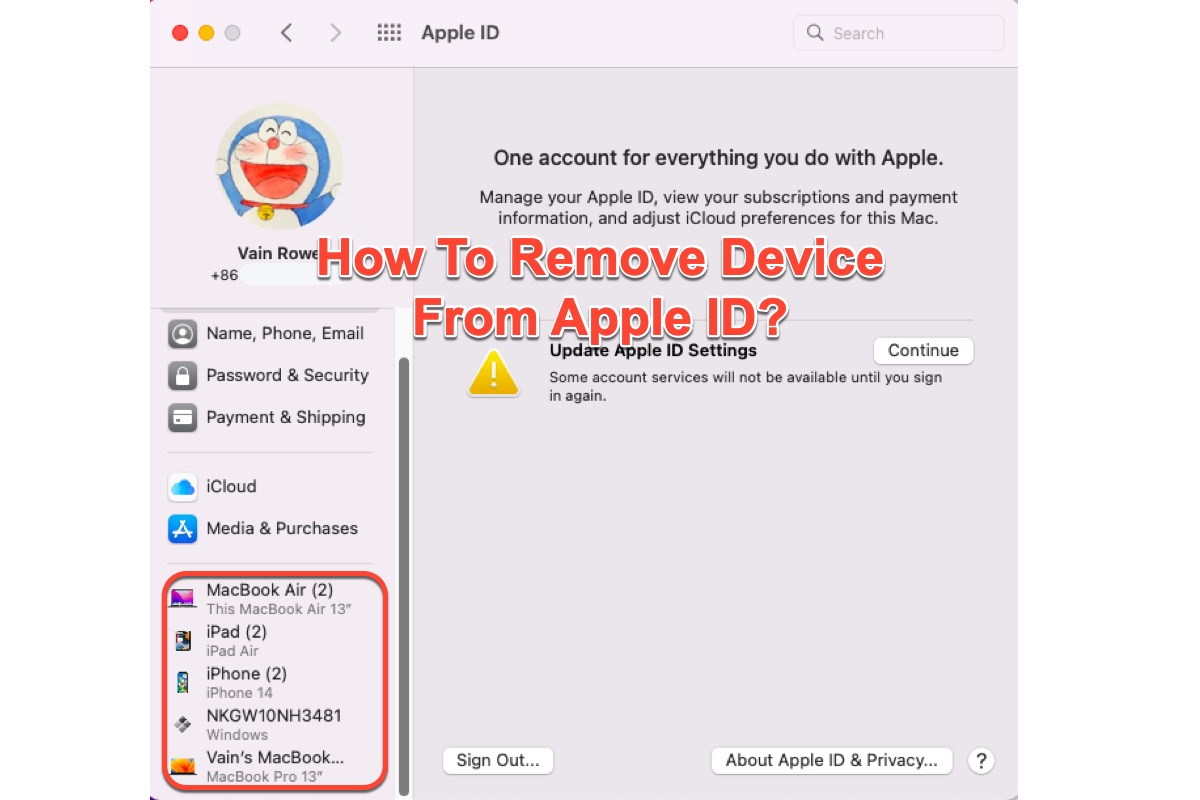
¿Qué es la lista de dispositivos de Apple ID?
Antes de concentrarnos en cómo eliminar un dispositivo del Apple ID, debemos saber qué es la lista de dispositivos de Apple ID de antemano. La lista de dispositivos de Apple ID, también conocida como lista de dispositivos de confianza, consiste en todos tus dispositivos de Apple como iPhone, iPad, Mac, Apple Watch, y más, que están firmados con el mismo Apple ID y sincronizan información entre sí.
Los dispositivos en la lista de confianza se pueden utilizar para verificar tu identidad cuando inicias sesión en tu Apple ID con autenticación de dos factores. El dispositivo listado en la lista de dispositivos de Apple ID tiene acceso autorizado a todos los datos almacenados en uno de tus dispositivos electrónicos.
Un Apple ID puede firmar hasta 10 dispositivos como máximo. Si deseas evitar que un dispositivo acceda a tus datos o tienes restricciones de hasta 10 dispositivos, es importante eliminarlo del Apple ID antes que nada.
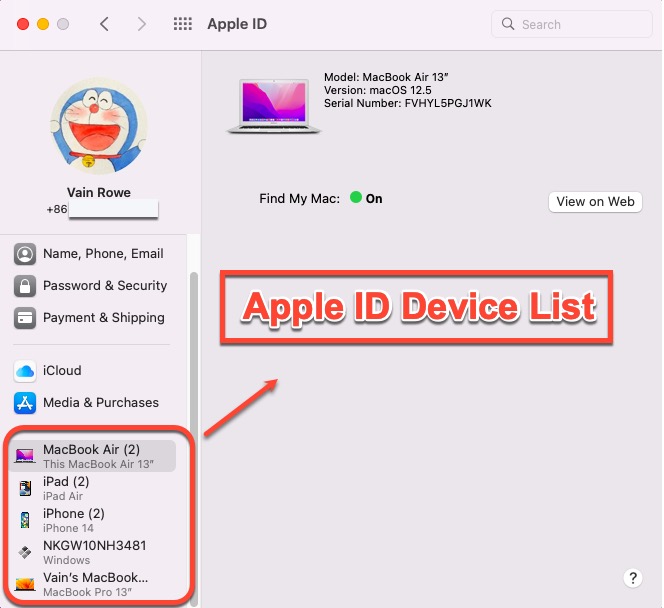
Sería de gran ayuda si quisieras compartir este artículo con más personas.
¿Cómo eliminar un dispositivo del Apple ID?
Eliminar un dispositivo del Apple ID cancelará todas las funciones que se podían realizar anteriormente. Por ejemplo, el dispositivo no podrá recibir notificaciones y mensajes enviados a tu Apple ID, no podrá recibir códigos de autenticación de dos factores al iniciar sesión en otros dispositivos, no podrá iniciar sesión en iCloud, no podrá acceder al pago y la suscripción, y más.
Además, los archivos y carpetas del dispositivo no se sincronizarán con otros dispositivos, por lo que tendrás que hacer una copia de seguridad por separado de manera regular.
¿Cómo eliminar un dispositivo del Apple ID en Mac?
Si tienes dispositivos macOS, sigue la guía paso a paso para eliminar el dispositivo inútil del Apple ID de forma sencilla.
- Haz clic en el Menú de Apple en tu escritorio de Mac y selecciona Configuración del sistema.
- Cambia a la pestaña Apple ID.
- En la pestaña Dispositivos, haz clic en el dispositivo que deseas eliminar de la lista de dispositivos de confianza.
- Haz clic en Eliminar de la cuenta y confirma tu acción.
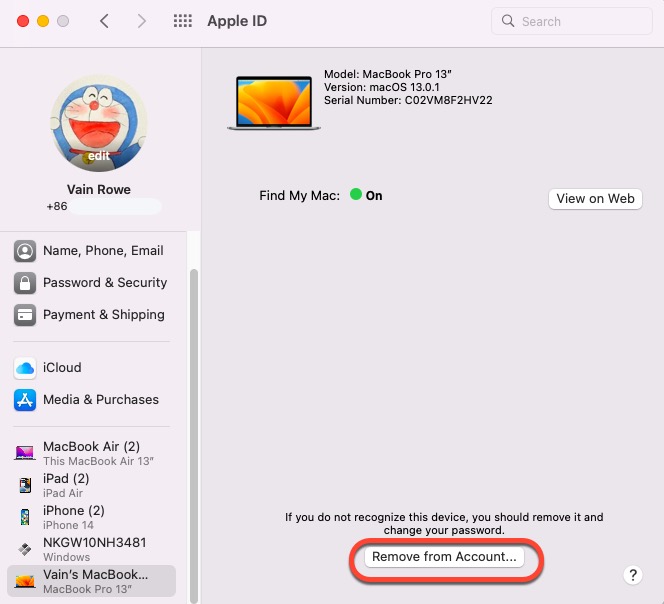
¿Cómo eliminar un dispositivo del Apple ID en la página de la cuenta de Apple ID?
También puedes visitar la página de la cuenta de Apple ID para cancelar un dispositivo de la lista de dispositivos de Apple ID siguiendo los pasos mencionados a continuación.
- Ve a appleid.apple.com.
- Inicia sesión con tu cuenta y podrás ver toda la información sobre tu Apple ID.
- Haz clic en Dispositivos y luego selecciona el dispositivo que deseas eliminar.
- Haz clic en Eliminar de la cuenta y luego en Eliminar este iPhone/iPad/Mac para continuar.
¿Cómo eliminar un dispositivo del Apple ID con iCloud?
Si prefieres, también puedes eliminar dispositivos del Apple ID a través de iCloud. Solo sigue la guía para completar la tarea de eliminación del dispositivo.
- Ve a iCloud.com e inicia sesión con tu cuenta.
- Haz clic en tu nombre de cuenta en la esquina superior derecha y selecciona Configuración de la cuenta.
- En Mis dispositivos, verás todos los dispositivos conectados a tu iCloud.
- Selecciona el dispositivo que deseas eliminar y haz clic en el botón X para continuar con la eliminación del dispositivo.
- Una vez que se complete el proceso, cierra la sesión de iCloud.
¿Cómo eliminar un dispositivo del Apple ID en iPhone o iPad?
Si tienes un iPhone o iPad, a continuación se detallan los pasos para ti.
- Ve a Configuración y toca tu nombre.
- Desplázate hacia abajo hasta la lista de dispositivos de Apple ID.
- Toca el nombre del dispositivo que deseas eliminar.
- Toca Eliminar de la cuenta.
Si encuentras útil este artículo, ¡haz clic en el botón Compartir para que más personas lo sepan!
No puedo eliminar el dispositivo del Apple ID, ¿cómo solucionarlo?
Este dispositivo está asociado a mi Apple ID, reconozco el dispositivo, sin embargo, no puedo eliminarlo. Cuando hago clic para eliminar el dispositivo y actualizo la página, el dispositivo todavía está en él. Lo intenté en mi iPhone, PC y Mac. Muestra el modelo como iPhone y el sistema operativo como macOS 10.14.1, esto no tiene sentido y quiero eliminarlo.
Si te has encontrado con el mismo problema, se recomienda que revises la lista de dispositivos de tu Apple ID para ver dónde has iniciado sesión y luego utilices tu iPhone, iPad, iPod touch, Mac o Apple Watch para cerrar sesión en tu Apple ID e intentarlo nuevamente.
Si todavía no puedes eliminarlo, es posible que debas esperar hasta 90 días para asociar el dispositivo con un Apple ID diferente.
Conclusión
Eliminar un dispositivo del Apple ID significa que el dispositivo deja de realizar todas las funciones que realizaba anteriormente, incluyendo recibir notificaciones y mensajes, sincronizar archivos y datos, usar los elementos comprados y la suscripción, y más. Si estás listo para vender el dispositivo o enviarlo a otros, elimina directamente el Apple ID del dispositivo.